Comment envoyer des messages SMS à vos utilisateurs WordPress (façon simple)
Publié: 2023-08-03Récemment, un de nos lecteurs a demandé s'il était possible d'envoyer des messages SMS à ses abonnés avec des newsletters par courrier électronique.
La réponse est oui. Vous pouvez facilement envoyer des messages texte aux utilisateurs de votre site Web en utilisant l’un des nombreux plugins et services SMS pour WordPress.
Dans cet article, nous allons vous montrer comment envoyer des messages SMS à vos utilisateurs WordPress.
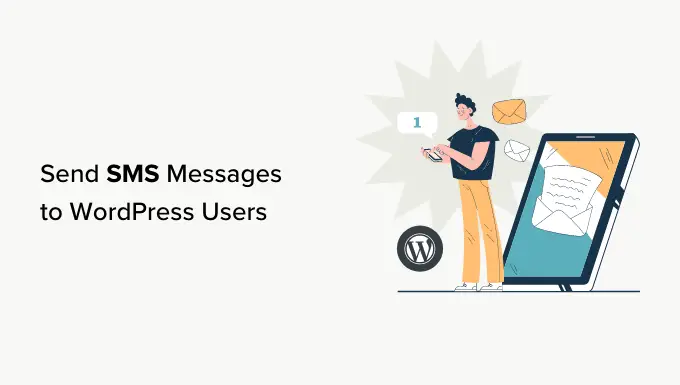
Pourquoi envoyer des messages SMS à vos utilisateurs ?
L’envoi de messages SMS peut être très efficace pour ramener les clients sur votre site WordPress. Pour de meilleurs résultats, vous pouvez combiner les messages SMS avec d'autres outils marketing comme une newsletter par e-mail, des notifications push et du trafic de recherche.
Les messages texte ont un taux d’ouverture fantastique. Certaines études suggèrent que les taux d'ouverture des SMS peuvent atteindre 98 %.
Comparez cela avec un taux d'ouverture typique de seulement 20 % pour les e-mails, et vous comprendrez pourquoi les messages SMS deviennent un support marketing privilégié.
Les gens consultent également leurs messages texte beaucoup plus rapidement que leurs e-mails. Il faut en moyenne 90 secondes à quelqu'un pour répondre à un SMS et 90 minutes pour répondre à un e-mail.
Bien sûr, vous ne voulez pas en faire trop. Même s’ils se sont inscrits, la plupart des utilisateurs ne voudront pas de SMS quotidiens de votre part. Même une fois par semaine, cela pourrait être trop.
Important : assurez-vous de respecter la loi. Différents pays ont des exigences légales différentes pour les messages texte, en particulier les messages marketing.
Vous souhaiterez peut-être également utiliser des messages SMS pour envoyer des reçus ou commander des mises à jour depuis votre boutique WooCommerce. Nous verrons comment procéder plus tard dans ce didacticiel.
Pour les besoins de ce tutoriel, nous utiliserons la plateforme Brevo. Cependant, vous pouvez également utiliser d'autres solutions de marketing par e-mail comme Omnisend, HubSpot, etc.
Cela étant dit, voyons comment envoyer des messages SMS à l'aide de Brevo.
Envoi de messages marketing SMS à l'aide de Brevo
Brevo (anciennement Sendinblue) est un service de marketing par e-mail qui vous permet également d'envoyer des messages SMS à vos abonnés.
Pour commencer, vous devrez créer un compte chez Brevo si vous n’en avez pas déjà un. Sur le site Web de Brevo, cliquez simplement sur le bouton « S'inscrire gratuitement » pour commencer à créer votre compte.
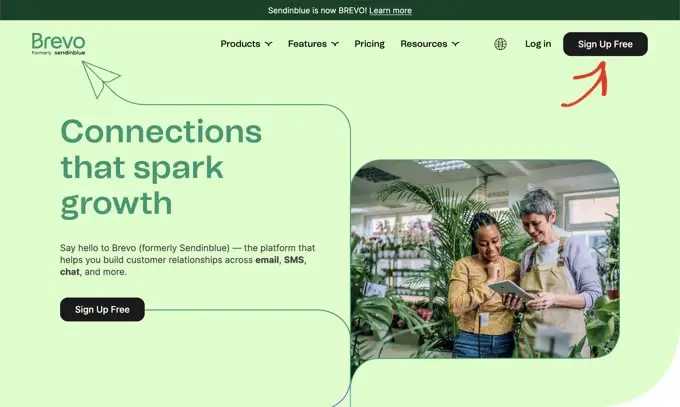
Vous pouvez commencer à créer un compte en saisissant votre adresse e-mail et votre mot de passe. Après cela, vous devrez cliquer sur le bouton « Créer un compte ».
Vous pouvez également utiliser les boutons pour vous inscrire en utilisant vos informations d'identification Google ou Apple.
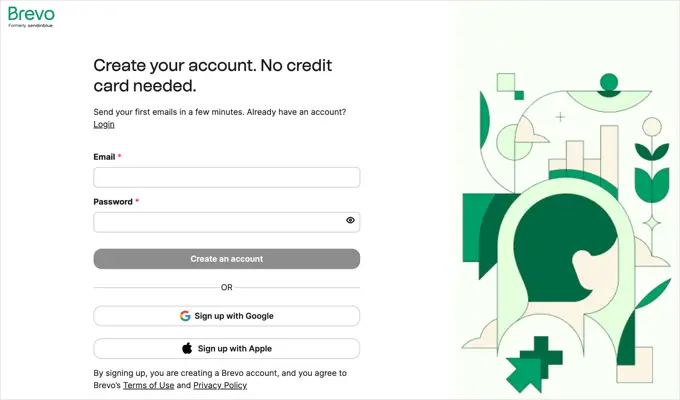
Cela vous amènera à un écran où vous pourrez compléter votre profil utilisateur. Remplissez simplement le formulaire puis cliquez sur le bouton « Suivant ». Il y aura plusieurs pages à remplir.
Au cours de ce processus, un code d'activation sera envoyé à votre téléphone dans un message SMS pour confirmer que le numéro est bien le vôtre.
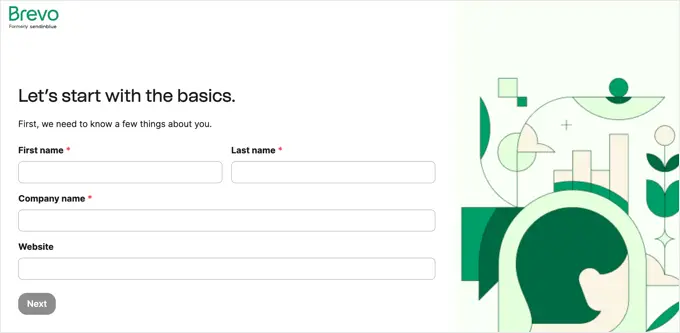
Après cela, vous pourrez choisir l'un des forfaits Brevo, y compris un forfait gratuit. Les différents forfaits incluent l'envoi d'e-mails, à partir de 300 e-mails par jour. Cependant, vous devrez acheter des crédits pour envoyer des SMS.
Une fois que vous avez terminé le processus de configuration du compte, vous verrez votre tableau de bord Brevo.
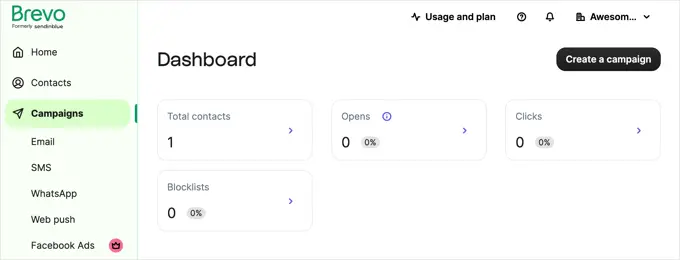
Avant de pouvoir commencer à envoyer des messages, vous devrez contacter l'équipe d'assistance. Accédez à la page de contact Brevo et rédigez un message comprenant :
- Une demande d'activation de votre compte
- L'URL de votre site WordPress
- Une note indiquant que vous enverrez des messages marketing
Une fois votre compte approuvé, vous recevrez un e-mail de Brevo. Notez que cela peut prendre jusqu'à 24 heures.
Acheter des crédits SMS pour votre compte Brevo
Pendant que vous attendez que votre compte soit approuvé, vous pouvez continuer à configurer votre compte Brevo. La première chose que vous devez faire est d’activer l’application SMS dans Brevo.
Depuis le tableau de bord Campagnes, cliquez sur le bouton « Créer une campagne ».
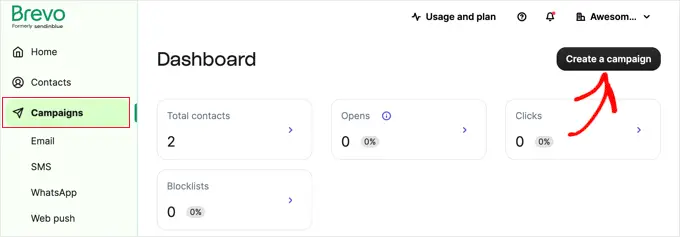
Vous verrez les différents types de campagnes que vous pouvez créer. Notez que les campagnes par e-mail sont actives alors que les autres types de campagnes ne le sont pas.
Il vous suffit de cliquer sur « Activer » à côté de SMS.
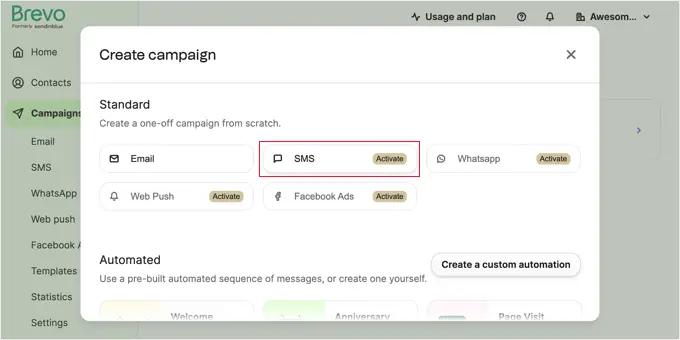
Après quelques secondes, vous verrez un message indiquant que l'application a été activée avec succès, et il y aura une coche à côté de « SMS ».
Vous pouvez maintenant fermer la fenêtre contextuelle en cliquant sur l'icône « X » en haut à droite.
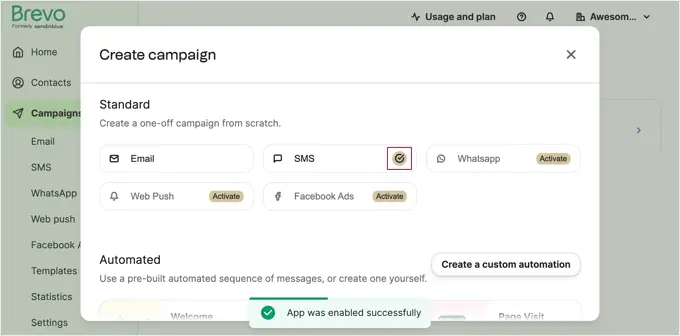
Maintenant que l'application SMS est active, vous pouvez acheter des crédits SMS.
Pour ce faire, vous devez cliquer sur « Utilisation et forfait » en haut de la page. Cela vous montrera combien d'e-mails et de crédits SMS vous devez utiliser dans vos campagnes.
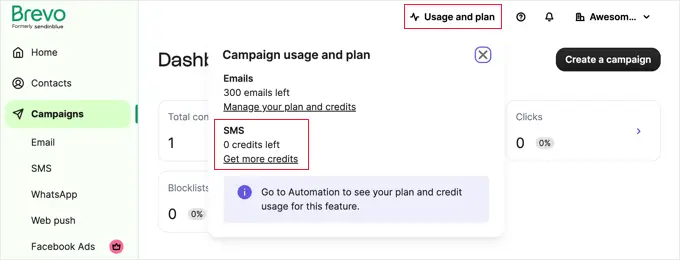
Votre solde SMS actuel est de 0, vous devrez donc cliquer sur le lien « Obtenir plus de crédits ».
Brevo vous vend par défaut 100 messages à la fois. Si vous le souhaitez, vous pouvez acheter plus de crédits en tapant un nombre plus grand sous « Nombre de messages ».
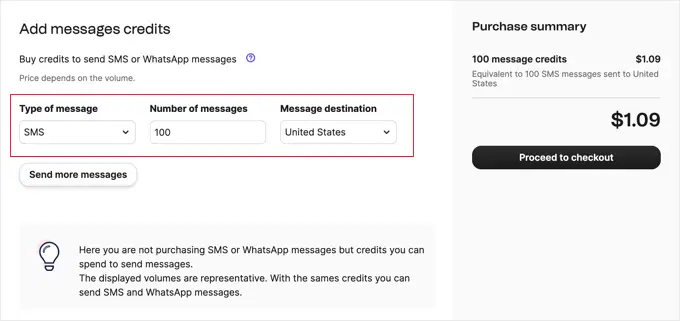
Remarque : L'envoi d'un message texte coûte 1 crédit aux États-Unis, mais vous devrez payer plus d'un crédit par message dans d'autres pays.
Une fois que vous avez sélectionné le nombre de crédits, continuez et finalisez votre achat.
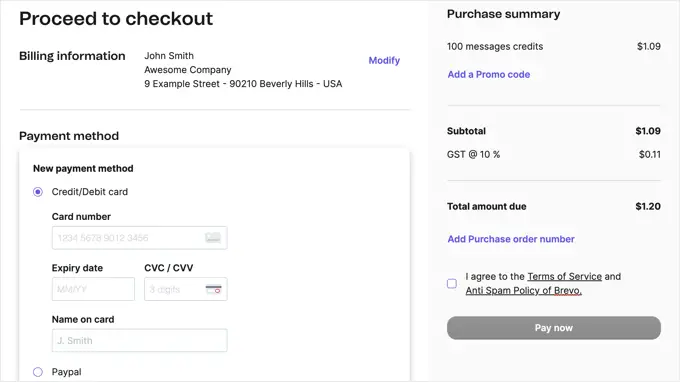
Une fois que vous avez acheté vos crédits, vous devrez peut-être attendre jusqu'à 48 heures pour qu'ils apparaissent sur votre compte. Vous pouvez également recevoir un e-mail de Brevo vous demandant plus de détails sur le type de marketing par SMS que vous envisagez de faire.
Ceci a pour but de vous aider à rester en conformité avec les lois sur les SMS.
Vous devrez leur répondre en répondant à leurs questions avant que vos crédits puissent être ajoutés à votre compte.
Création de votre liste de marketing SMS
Afin d'envoyer des messages SMS, vous devrez importer votre liste de contacts.
Vous pouvez commencer en cliquant sur l'onglet « Contacts » sur la gauche. Ou si vous consultez toujours le tableau de bord des campagnes, vous pouvez cliquer sur la flèche « > » à côté de « Nombre total de contacts ».
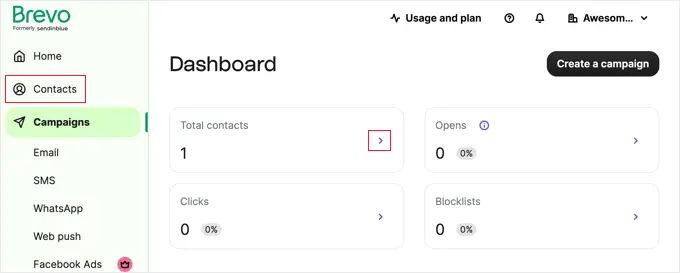
Cela affichera une liste de tous vos contacts. Pour le moment, vous serez le seul contact sur la liste.
Vous pouvez maintenant cliquer sur le bouton « Importer des contacts » en haut de la page.
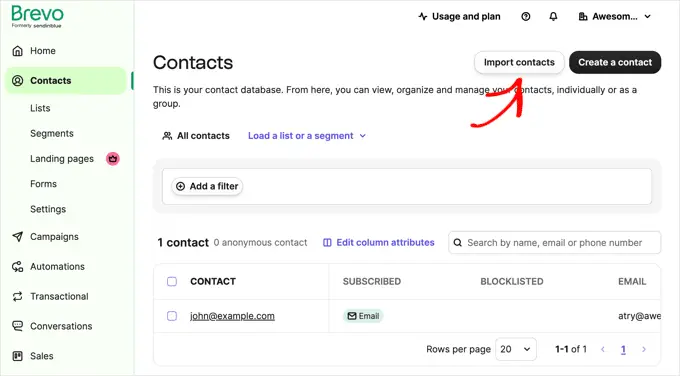
Cela vous mènera à la page « Options d'importation ». Vous aurez deux options pour importer vos contacts.
Vous pouvez soit télécharger un fichier .csv depuis votre ordinateur, soit copier et coller des contacts ligne par ligne. Quelle que soit l’option que vous choisissez, Brevo vous proposera des exemples pour vous aider.
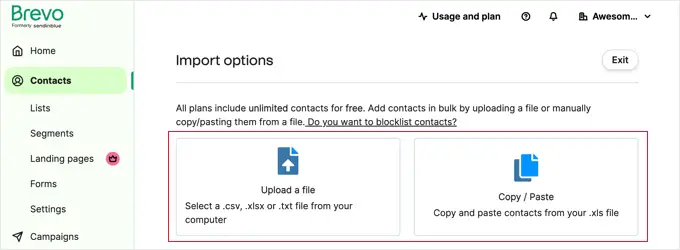
Important : Vos utilisateurs doivent avoir accepté de recevoir des messages marketing par SMS. Vous pouvez collecter les numéros de téléphone et le consentement des visiteurs du site Web à l'aide d'un plugin de formulaire WordPress comme WPForms ou d'un plugin popup marketing comme OptinMonster.
Envoi de votre première campagne SMS
Une fois vos crédits affichés, vous pouvez commencer à envoyer des messages.
C'est une bonne idée d'envoyer d'abord un message de test afin que vous sachiez que tout fonctionne correctement. Le numéro de téléphone que vous utilisez pour le message test doit appartenir à un contact de votre liste.

Vous pouvez utiliser le numéro que vous avez ajouté lors de votre première inscription. Ou, si vous souhaitez utiliser un numéro de téléphone différent pour votre test, vous devrez alors ajouter un contact de test dans Brevo.
Accédez simplement à la section Contacts de votre tableau de bord et cliquez sur le bouton « Créer un contact ».
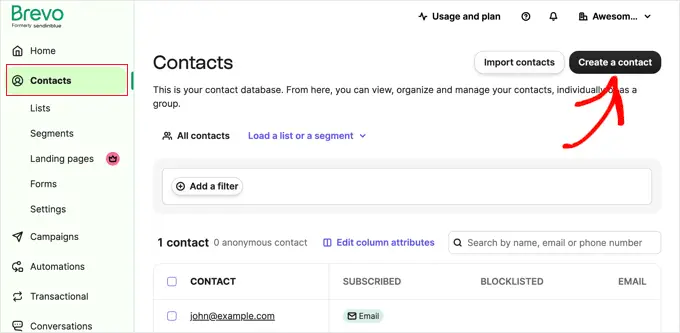
Un panneau apparaîtra à droite de l'écran où vous pourrez créer un contact.
Vous devez renseigner vos coordonnées, y compris votre numéro de téléphone portable.
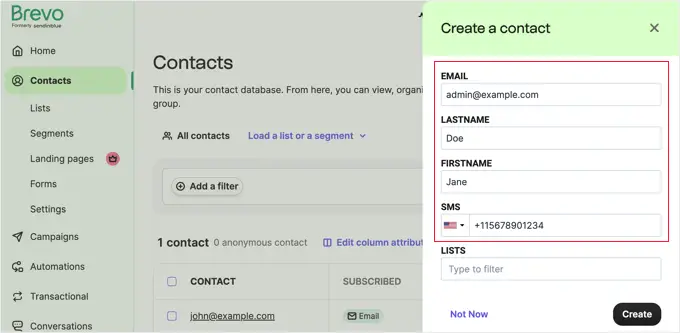
Après cela, vous devez ajouter votre contact test à une liste.
Vous pouvez utiliser une liste existante ou en ajouter une nouvelle.
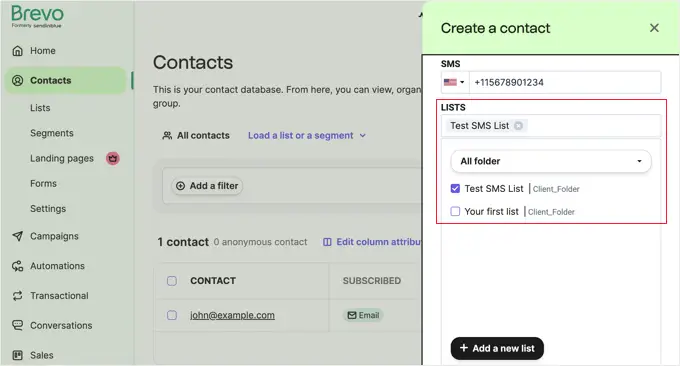
Une fois que vous avez fait cela, vous devez cliquer sur le bouton « Créer » en bas de la page. Vous devriez voir un message vous indiquant que l'abonné a été ajouté avec succès.
Vous pouvez maintenant essayer d'envoyer un SMS de test.
Tout d’abord, accédez à l’onglet Campagnes » SMS de votre tableau de bord Brevo. Cliquez ensuite soit sur le bouton « Créer une campagne SMS » soit sur « Créer ma première campagne SMS ».
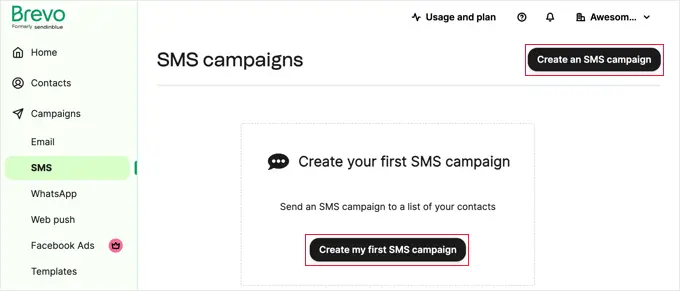
Vous pouvez saisir ce que vous voulez pour le nom de votre campagne. Cela n'est pas vu par les destinataires, mais cela devrait avoir du sens pour vous lorsque vous examinerez vos campagnes à l'avenir.
Vous devez également saisir un expéditeur de SMS. Cela s’affichera pour les utilisateurs de certains pays.
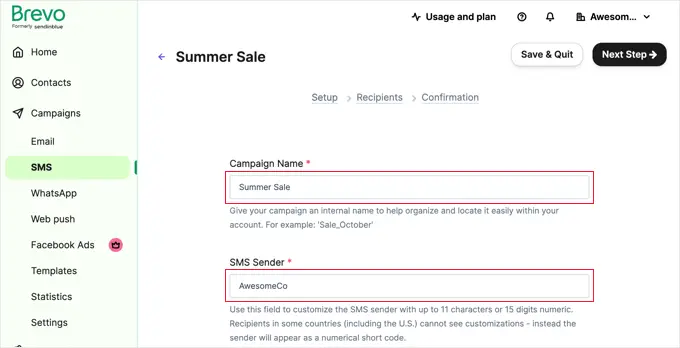
Si vous envisagez d'envoyer des messages SMS à des clients aux États-Unis, vous devez activer le bouton « Gérer la conformité pour les États-Unis ».
Ceci est important car cela vous aidera à respecter les lois américaines relatives aux messages texte.
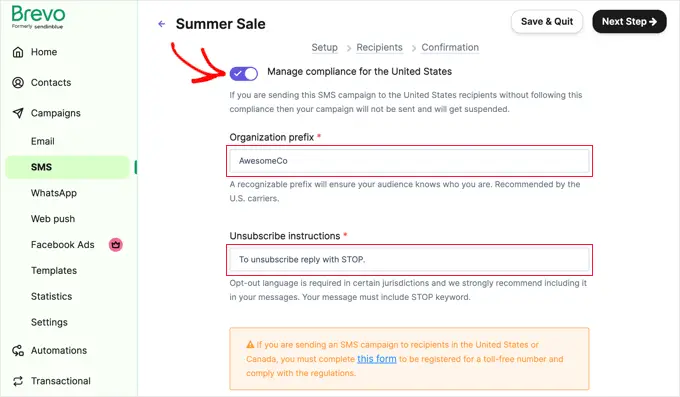
Cela vous donnera deux options supplémentaires à remplir : un préfixe d'organisation pour que vos clients reconnaissent de qui provient le message et des instructions de désabonnement.
Si les clients aux États-Unis ou au Canada reçoivent ce message SMS, vous devrez également cliquer sur le lien « ce formulaire » dans la case orange pour vous inscrire à un numéro gratuit et vous conformer à la réglementation.
Ensuite, saisissez votre message SMS. Sous la boîte de message, vous pouvez voir combien de caractères vous avez utilisés et combien de messages SMS seront envoyés.
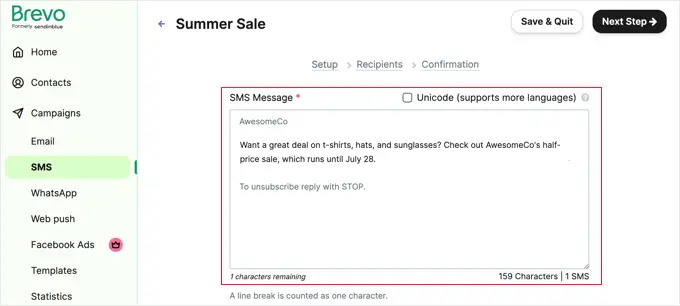
Si vous utilisez plus de 160 caractères, le message sera compté comme 2 SMS.
En bas de l'écran, cliquez sur le bouton « Envoyer un test » lorsque vous êtes prêt.
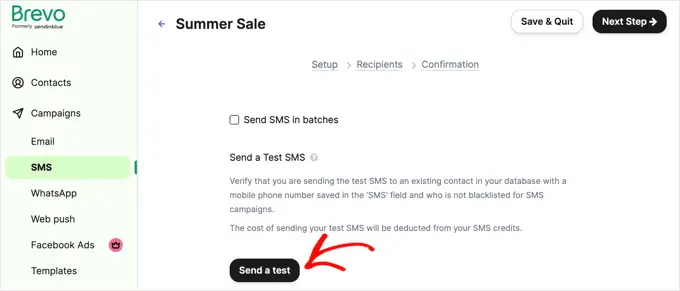
La boîte de dialogue "Envoyer un test" apparaîtra.
Il n'y a qu'un seul champ dans lequel vous devez saisir votre numéro de téléphone portable, que vous avez inclus lorsque vous vous êtes ajouté en tant que contact plus tôt. Après cela, vous devez cliquer sur le bouton de l'avion en papier pour envoyer le SMS.
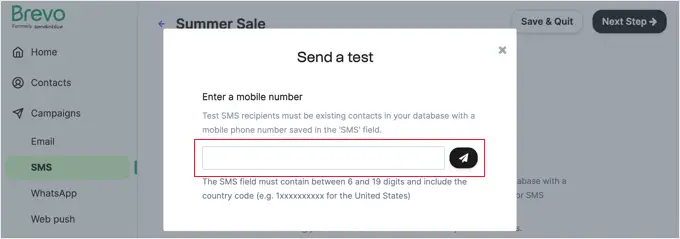
Vous devriez voir un message vous indiquant que votre message test a été envoyé avec succès.
Maintenant, vérifiez votre téléphone pour voir si le SMS est arrivé. Voici le nôtre :
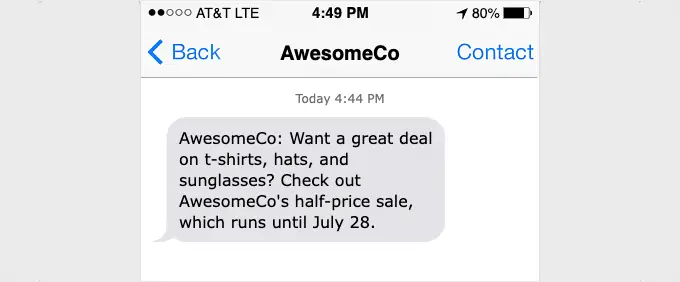
Si votre texte n'est pas arrivé, attendez une minute ou deux et il devrait apparaître. Sinon, vérifiez que vous utilisez le bon numéro de mobile.
Une fois que vous savez que tout fonctionne, vous pouvez continuer à configurer votre campagne. Cliquez sur le bouton « X » pour fermer la fenêtre « Envoyer un test », puis cliquez sur le bouton « Étape suivante » dans le coin supérieur droit de l'écran.
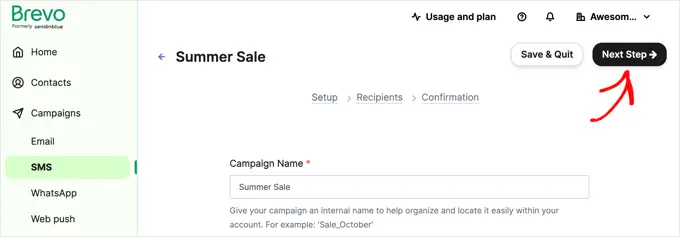
Maintenant, vous devrez choisir la liste de contacts à laquelle vous souhaitez que le message soit envoyé. Si vous le souhaitez, vous pouvez sélectionner plusieurs listes.
Cochez simplement toutes les listes que vous souhaitez utiliser, puis cliquez sur le bouton « Étape suivante ».
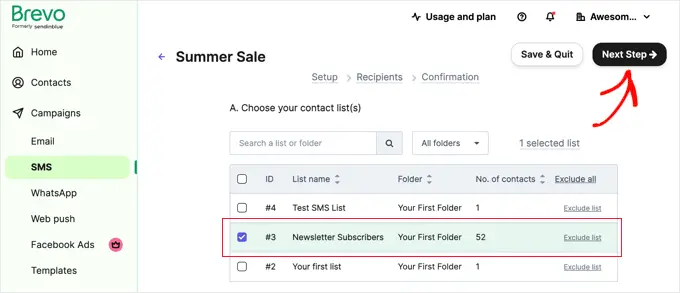
Votre campagne SMS est maintenant prête à être envoyée.
Vous pouvez consulter les détails et les modifier si vous le souhaitez, en utilisant les liens « Revenir à cette étape ». Une fois que vous êtes satisfait, cliquez simplement sur « Planifier » en haut à droite.
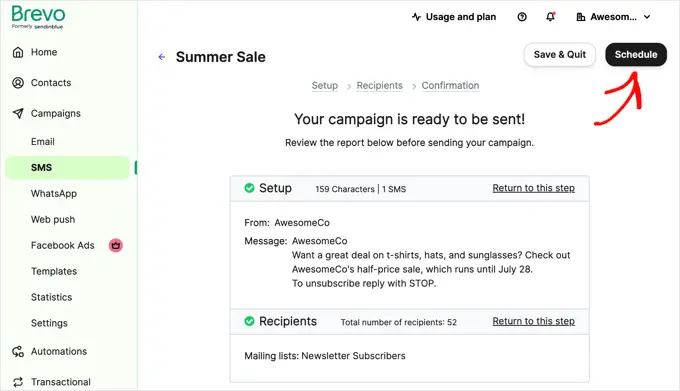
Vous pouvez soit programmer votre campagne pour que vos textes soient envoyés à une heure précise, soit envoyer les messages immédiatement.
Assurez-vous simplement d'éviter d'envoyer la campagne tôt le matin ou tard le soir. Faites également attention aux fuseaux horaires. Tout le monde ne se souviendra pas d’activer le mode Ne pas déranger du jour au lendemain.
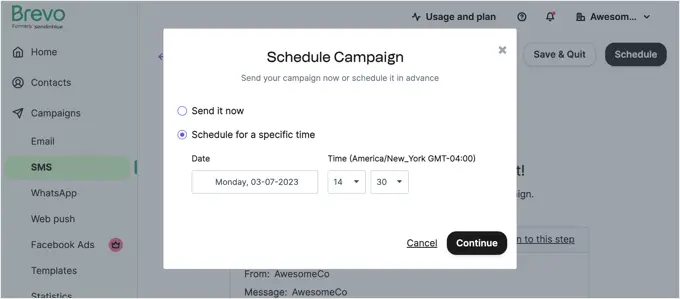
Envoi de messages SMS à vos clients WooCommerce
Et si vous souhaitez envoyer à vos clients des notifications concernant leurs commandes ?
Si vous avez décidé de créer une boutique en ligne, vous souhaiterez peut-être envoyer des mises à jour par SMS ainsi que des e-mails à vos clients.
Envoi de notifications SMS WooCommerce à l'aide des notifications SMS YITH WooCommerce
Le moyen le plus simple de le faire est d'utiliser un plugin tel que YITH WooCommerce SMS Notifications. Ce plugin vous permet d'utiliser une passerelle SMS, telle que Twilio, pour envoyer des messages SMS à vos clients. Ils reçoivent ces SMS lorsque le statut de leur commande change, par exemple lorsqu'elle est expédiée.
Vous pouvez configurer les notifications SMS YITH WooCommerce afin qu'elles soient activées pour tous les clients, ou vous pouvez permettre aux clients de s'inscrire à la caisse.
Vous pouvez également l'utiliser pour recevoir vos propres notifications par SMS concernant les nouvelles commandes. Cela permet de rester facilement au courant si vous êtes loin de votre ordinateur.
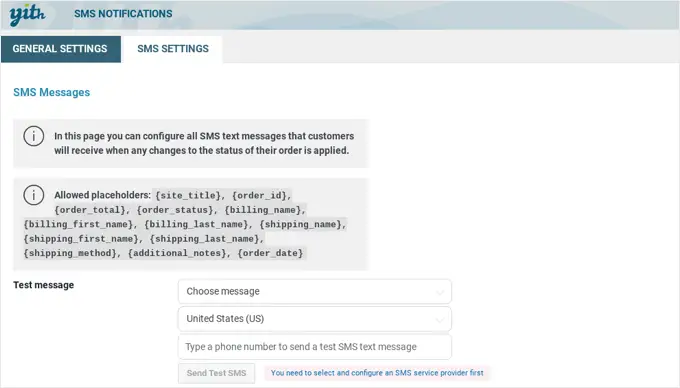
Envoi de notifications SMS WooCommerce à l'aide des automatisations FunnelKit
Si vous recherchez une alternative, vous pouvez utiliser FunnelKit Automations pour envoyer des messages SMS à vos clients WooCommerce.
FunnelKit Automations est l'un des meilleurs outils d'automatisation du marketing pour les sites WooCommerce. Il vous permet de configurer facilement des campagnes SMS et e-mail automatisées directement depuis votre tableau de bord WordPress.
Il est livré avec des automatisations prédéfinies pour les nouveaux clients, les premières commandes, les séquences post-achat, les notifications de suivi des expéditions, les rappels de panier abandonné, les coupons d'anniversaire, etc. Vous pouvez également créer vos propres flux de travail à l'aide du générateur d'automatisation visuelle.
Envoi de notifications SMS WooCommerce à l'aide d'Uncanny Automator
Une troisième option consiste à utiliser Uncanny Automator pour envoyer des messages SMS à vos clients WooCommerce, et nous avons rédigé un didacticiel étape par étape pour vous montrer comment procéder. Vous pouvez en savoir plus dans notre guide sur la façon d'envoyer des notifications SMS Twilio depuis WooCommerce.
Nous espérons que ce tutoriel vous a aidé à apprendre à envoyer des messages SMS à vos utilisateurs WordPress. Vous souhaiterez peut-être également consulter notre guide sur la façon de choisir le meilleur fournisseur VoIP professionnel et nos sélections d'experts pour le meilleur logiciel de chat en direct pour augmenter vos ventes.
Si vous avez aimé cet article, abonnez-vous à notre chaîne YouTube pour les didacticiels vidéo WordPress. Vous pouvez également nous trouver sur Twitter et Facebook.
